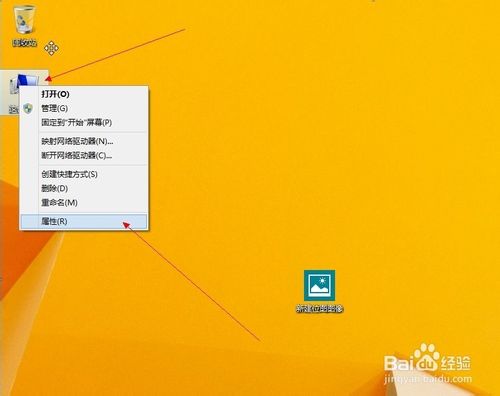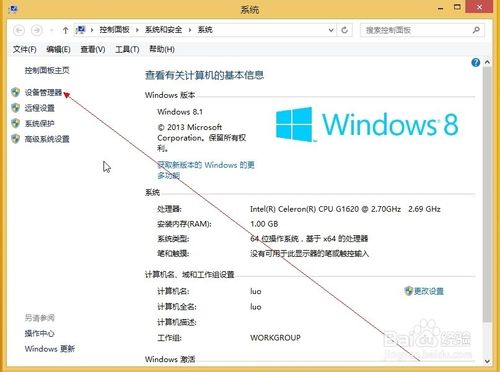新装的win8 相对应winxp win7操作起来还是有些不同的,有时我们需要打开设备管理器来进行一些操作,可是如何打开呢,下面给大家介绍些方法:
windows8 win8操作系统
1
在桌面 计算机上面点击右键 选择 管理
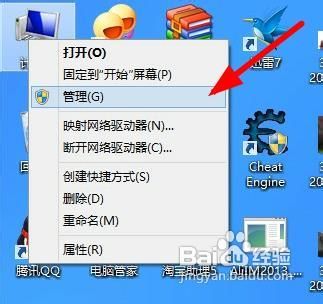
2
在弹出的计算机管理窗口 选择 设备管理器
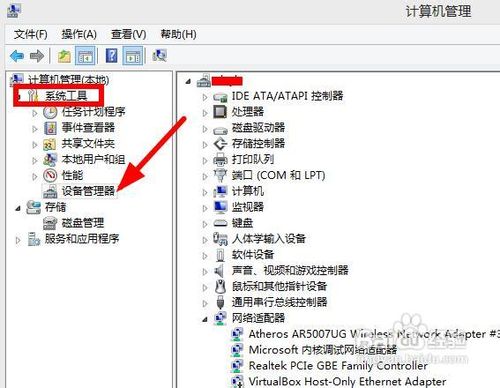
1
win+x(窗口键+X键) 在弹出的菜单出 我们就可以找到设备管理器按钮 点击即可
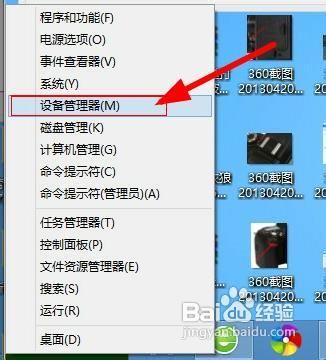
2
这个打开的是单独的设备管理器
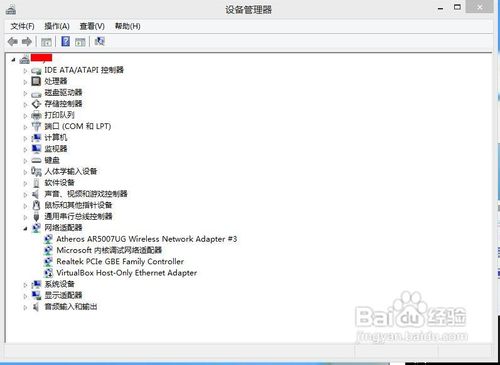
1
win8开机后进入metro界面,在metro界面同时按WIN+X
PS:win键就是左手边Ctrl与Alt之间的键
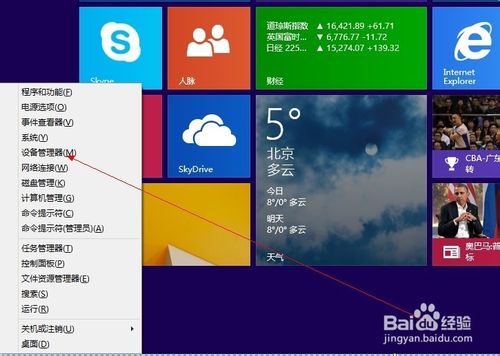
2
按win+f键,在搜索框中输入“设备管理器”回车转到即可打开
搜索内容是:搜有位置
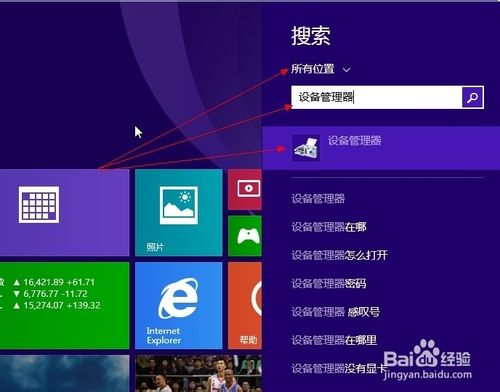
3
在桌面“这台电脑”上右键----属性-----设备管理器